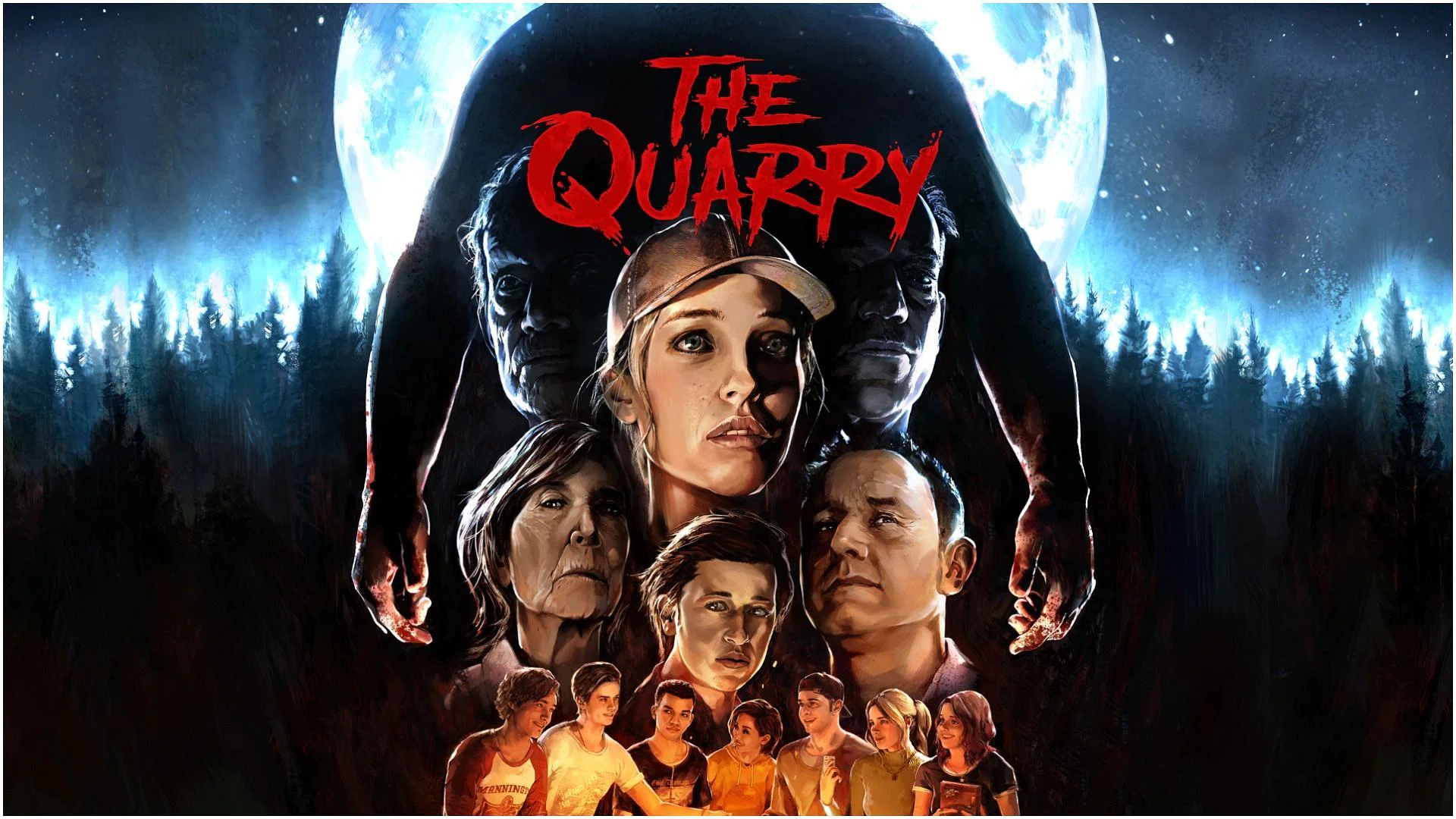¿Es posible jugar The Quarry en Mac?
The Quarry es un videojuego cinematográfico de terror y supervivencia desarrollado por Supermassive Games. Es bastante similar a otras obras maestras como The Walking Dead, Until Dawn, The Last of Us, Detroit: Become Human, etc. El juego narra la historia de nueve consejeros adolescentes en el campamento de Hackett's Quarry que deciden agruparse para una última noche, sin niños, adultos ni reglas. A medida que se desarrolla la historia, te convertirás en un espectador de todos los consejeros del campamento que no esperaban que su fiesta nocturna se convirtiera en una aterradora noche de horror. Tú y tu conciencia tendréis que tomar decisiones desgarradoramente duras para salir con vida de bosques malditos plagados de horribles criaturas manchadas de sangre hambrientas de la carne de los jóvenes. Conoce a varios personajes y decide el futuro de cada participante del campamento a través de diálogos y finales alternativos, ¡como en cualquier juego de este tipo! Sumérgete en un horror en toda regla con una experiencia interactiva para sentir el olor de un verdadero demonio dentro de los bosques del norte del estado de Nueva York, solo o con amigos. El nuevo videojuego se lanzó en junio de 2022 y está disponible oficialmente para Windows, PlayStation 4, PlayStation 5, Xbox One y Xbox Series X/S. Estamos aquí para completar esta lista y hacer que macOS también forme parte de ella. Si quieres saber cómo se puede jugar este juego increíblemente aterrador y petrificante en Mac, lee nuestro artículo a continuación al respecto.
Requisitos del sistema
| Minimo | Recomendado |
|---|---|
| Sistema operativo: Windows 10 (64-bit) | Sistema operativo: Windows 10 (64-bit) |
| Procesador: AMD FX-8350 / Intel i5-3570 | Procesador: AMD Ryzen 7-3800XT / Intel i9-10900K |
| RAM: 8 GB | RAM: 16 GB |
| Tarjeta de video: Nvidia GTX 780 / Radeon RX 470 | Tarjeta de video: Nvidia RTX 2060 / Radeon RX 5700 |
| Almacenamiento: 50 GB | Almacenamiento: 50 GB |
Juega The Quarry en Mac con Parallels

The Quarry requiere muchos recursos de PC, pero si tiene una computadora Mac potente (iMac, iMac Pro o Mac Pro) Parallels Desktop puede ser una solución. Esta es una aplicación que permite la virtualización de Windows en Mac con soporte completo de DirectX y GPU. En términos más simples, lo que esto significa es que le permite instalar Windows 10 en Mac con solo un par de clics y cambiar entre MacOS y Windows al instante. Por lo tanto, podrá ejecutar Windows, instalar Steam y disfrutar del juego The Quarry en Mac como en una PC normal.
Nota: Dispositivos recomendados para ejecutar juegos que demandan recursos: MacBook Pro (modelos con procesador Intel, tarjetas gráficas discretas y 16 GB de RAM o más), iMac (modelos con procesador Intel, tarjetas gráficas discretas y 16 GB de RAM o más). más), iMac Pro (todos los modelos son compatibles), Mac Pro (todos los modelos son compatibles). Es posible que Parallels en computadoras Mac con chips M1 (M1 Pro, M1 Max) no admita juegos recientes. Los juegos que requieren DirectX 12 y versiones posteriores actualmente no son compatibles con Parallels. AppsOnMac recomienda utilizar la función de prueba gratuita de Parallels para determinar si puede ejecutar el juego o no si no está seguro.
Juega The Quarry en Mac con servicios de juegos en la nube

Si tienes una Mac antigua o no puede satisfacer los requisitos del sistema del juego The Quarry, existe una solución sencilla. Los servicios de juegos en la nube estarán encantados de proporcionarle suficiente potencia informática, aunque, por supuesto, no de forma gratuita. Todo lo que necesita es un navegador o un pequeño programa cliente y una buena conexión a Internet a partir de 15 MBit/s. Existen varias plataformas excelentes que brindan estos servicios, entre las mejores se encuentran Boosteroid, Xbox Cloud Gaming y Nvidia GeForce Now. Como Boosteroid tiene The Quarry en su catálogo de juegos, es una opción obvia para las personas que buscan jugar este juego en particular.
Juega The Quarry en Mac con BootCamp
Nota: Las computadoras Mac con el nuevo Apple Silicon (M1, M2, M3 Pro o M1, M2, M3 Max) actualmente no son compatibles con BootCamp. En este caso, utilice las opciones anteriores para ejecutar The Quarry en Mac
Este método es simple pero requiere mucho tiempo. Si su Mac cumple con todos los requisitos del sistema anteriores, puede jugar The Quarry en Mac instalando Windows. Debe configurar un arranque dual de Windows y Mac a través de BootCamp. Esta es una aplicación que permite a los usuarios elegir el sistema para trabajar en el inicio, sin embargo, no podrá cambiar entre sistemas como en Parallels. Deberá reiniciar su máquina cada vez que desee cambiar de Mac a Windows y viceversa. Recuerda que Mac es solo una computadora, al final. Y mientras que las Mac más nuevas tienen sus propios chips Apple Silicon especiales que no pueden ejecutar Windows, las Mac más antiguas son muy similares a las computadoras que ejecutan Windows, tienen procesadores Intel, RAM compatible, discos y otros componentes. Entonces, puede instalar Windows en una Mac más antigua asignando no menos de 64 GB de espacio en disco (para poder ejecutar Windows y un par de juegos) y siguiendo estos pasos:
Para OS X El Capitán 10.11 y anteriores
Para versiones de MacOS anteriores a OS X El Capitan 10.11, deberá crear un USB de arranque de Windows.
- Descargar Archivo ISO de Windows.
- Abierto Asistente Boot Camp (Ir a Aplicaciones > Departamento de Servicios Públicos).
- Defina el tamaño de la partición de Windows y elija el Archivo ISO de Windows has descargado.
- Formatee la partición de Windows y siga todos los pasos de instalación de Windows.
- Cuando Windows arranca por primera vez, siga las instrucciones en pantalla para instalar Software de soporte Boot Camp y Windows (controladores)